Редакторы используются для облегчения дальнейшего редактирования НПС. Они облегчают те настройки, для изменения которых одной команды было бы мало. Для входа в какой-либо редактор нужно один раз ввести соответствующую команду, введя её ещё раз, вы выйдите из режима редактирования. Одновременно вы можете использовать только один редактор.
- 1 Редактор текста
- 2 Редактор маршрута
- 3 Редактор экипировки
- 3.1 Люди (обычные НПС)
- 3.2 Странники Края
- 3.3 Овцы
- 3.4 Свиньи
Редактор текста
Редактор маршрута
Команда: /npc path
Для НПС можно задать маршрут их движения. Алгоритм создания маршрута называется провайдером. Провайдеры выбираются командой /waypoints provider .
Существующие провайдеры:
- Linear (линейный) — провайдер, стоящий по-умолчанию. Маршрут состоит из контрольных точек, которые назначаются левой кнопкой мыши и удаляются правой. Отправляет НПС последовательно в каждую сохраненную ключевую точку.
- Wander (блуждающий) — генерирует случайные контрольные точки по которым «бродит» НПС. Еще не реализован.
Как использовать команду /dialogue ? | Команды Minecraft Bedrock Edition
Редактор экипировки
Команда: /npc equip
На НПС можно использовать любую экипировку: броню, оружие, инструменты и т.д. Но у разных типов НПС есть свои особенности.
Люди (обычные НПС)
НПС-люди могут быть одеты в доспехи и носить различные предметы в руках.
Для того, чтобы надеть предмет на НПС, нужно в режиме редактора щёлкнуть по НПС правой кнопкой мыши держа нужный предмет в руке. Любой аналогичный предмет, который ранее был на НПС будет сброшен на землю. Чтобы разместить элемент брони в руку НПС, присядьте и щёлкните по нему правой кнопкой мыши. Чтобы забрать все предметы щёлкните по НПС без предметов в руках.
После нововведений в версии Майнкрафта 1.4.5 некоторые мобы, как и игрок могут носить броню и предметы в руках. Поэтому на следующих мобов также можно надеть броню и оружие: Зомби, Зомби-житель, Зомби-свиночеловек, Скелет, Скелет-иссушитель.
Странники Края
Держа какой-либо блок в руке и щёлкнув правой кнопкой мыши по НПС-эндермэну можно поместить в его руки этот блок. Помещаются лишь те блоки, которые может переносить Странник Края. Чтобы убрать блок из его рук, нужно щёлкнуть по нему пустыми руками.
Овцы
Для НПС-овец можно менять цвет шерсти, а также стричь её. Чтобы подстричь НПС нужно щёлкнуть по ней правой кнопкой мыши, держа в руках ножницы. Чтобы вернуть шерсть обратно, нужно щёлкнуть ножницами ещё раз. Чтобы покрасить овцу в какой-либо цвет нужно щёлкнуть по ней соответствующим красителем.
Свиньи
На НПС-свинью вы можете надевать и снимать седло. Чтобы это сделать просто щёлкните правой кнопкой мыши по свинье, держа седло в руках. Клик с другим предметом приведет к выпадению седла на землю.
Источник: wiki-minecraft.ru
Как дать нпс предмет в майнкрафт


Регистрация: 01.02.2010

Сообщений: 4

Популярность: 18

Сказал(а) спасибо: 5
Поблагодарили 5 раз(а) в 4 сообщениях
Добавление Предметов К НПС
Доброе Время Суток, сейчас я попытаюсь как можно подробнее написать как добавить предмет к НПС.
Для этого нам понадобится:
1. [ Ссылки могут видеть только зарегистрированные пользователи. ]
2. Store.dat, StoreList.dat и Item.dat и соответственно структуры к ним.
И так начнем.
I. Запускаем 3 окна DatEdit
В первом окне открываем: Item.dat―Item.strs (для нахождения ID предмета со стороны сервера)
Во втором окне: Store.dat―Store.strs(Клиентская часть,которая пойдет для патча)
В третьем окне : StoreList.dat―StoreList.strs( для серверной части)
На примере я вам покажу как добавить к НПС распакованные Т5.
II. В окне DatEdit где у нас открыт Item.dat―Item.strs
Слева мы видим столбик [ Ссылки могут видеть только зарегистрированные пользователи. ]
В нем ищем «Resource», открываем .
После чего нажимаем на «Create Table View» [ Ссылки могут видеть только зарегистрированные пользователи. ]
Справа у нас появляется список Ресурсов. [ Ссылки могут видеть только зарегистрированные пользователи. ]
В Данном Списке ищем нужный вам предмет. У меня это Т5 т.е
Рубин Удачи,Топаз Удачи, Алмаз Удачи и Обсидиан Удачи. [ Ссылки могут видеть только зарегистрированные пользователи. ]
Находим столбик «ID» и смотрим ID всех нужных нам предметов
У меня это : $C2120001,$C2120002,$C2120003,$C2120004
Сохраняем эти ID в блокноте, или выписываем на листочек, кому как удобно
Теперь DatEdit где открыт Item.dat―Item.strs можно закрыть,
больше он нам не понадобится.
III. Теперь переходим к окну где у нас открыто Store.dat―Store.strs
Слева мы видим «StoreFile» нажимаем на + возле него.
У нас появляется список под название «StoreListBlock»
После чего нажимаем на «Create Table View» [ Ссылки могут видеть только зарегистрированные пользователи. ]
Справа у нас появляется список НПС(вашего сервера) [ Ссылки могут видеть только зарегистрированные пользователи. ]
Ищем нужного вам Торговца. У меня это Торговец «Герой» [ Ссылки могут видеть только зарегистрированные пользователи. ]
Расы Беллато «Би Хаммер», идем вправо от него до тех пор пока не дойдете до
Строчки откуда начинаются только $0000 [ Ссылки могут видеть только зарегистрированные пользователи. ]
Что означает что слот свободен.
В Столбике Item Type вписываем Тип Предмета
В моем случаи это Ресурс, значит пишем $0011 (полный список типов
предмета выложу чуть позже)
В Столбике Item Code вписываем код, который мы находили в пункте I.
Это : $C2120001,$C2120002,$C2120003,$C2120004
После того как вы все впишите это должно выглядеть так: [ Ссылки могут видеть только зарегистрированные пользователи. ]
Внимание ! Код надо вписывать полностью, т.е $C2120001 .
Да чуть не забыл ! В начале строки, напротив Торговца, ищем Столбик
«Кол-во Айтимов» [ Ссылки могут видеть только зарегистрированные пользователи. ]
Так как мы добавили 4 предмета, а 41+4= 45 то мы получаем следующие
[ Ссылки могут видеть только зарегистрированные пользователи. ]
Теперь точно так же, только других 2ух рас.
Теперь можно закрыть данное окно, сохранив все
Изменения.
IV. Теперь мы будем работать с серверной частью, т.е с StoreList.dat―StoreList.strs
Слева мы видим «StoreFile» нажимаем на + возле него.
У нас появляется список под название «StoreListBlock»
После чего нажимаем на «Create Table View» [ Ссылки могут видеть только зарегистрированные пользователи. ]
Справа опять же появляется список НПС.
Находим вам нужного Торговца***.
В Моем Случаи это Be_Hammer, идем от него вправо, до тех пор
Пока не дойдем до строки в которой вместо набора цифр и букв,
Будет стоять только 0.
Открываем список ГМ команд,или программу ГМ Командер.
И ищем ID предмета который мы добавляем, у меня Это Т5
А их ID ircsa01 ircsa02 ircsa03 ircsa04
Вписываем эти ID по порядку, получаем [ Ссылки могут видеть только зарегистрированные пользователи. ]
Дальше, в начале строки, напротив нужного вам Торговца ищем столбик
«Total» (Всего) Там стоит цифра 42, так как мы добавили 4 предмета а 42+4=46
То вписываем в эту графу цифру 46 !
Теперь точно так же у остальных двух рас .
Теперь можно закрыть данное окно, сохранив все Изменения. .
Остался самый простой пункт. Делаем Патч для сервера.
V. 1.Берем Store.dat что бы получить Store.edf(для патча) натягиваем его на EdfCrypt.exe
2. Получаем Store.dat.edf
3. Стираем .dat
4. Получаем Store.edf
Вот и все, остается его кинуть в папку Data Table.
И все, релогаем сервер, кидаем Store.edf в папку Data Table
И проверяем свои изменения.
добавлено через 54 секунды
Это мой первый большой гайд, прошу оформление строго не судить.
Ведь все мы когда то делали это первый раз =D
полный список всех инит.кодов (значений перед ID предметов):
00 — рожи (описание текстур лица для клиента)
01 — торсы
02 — штаны
03 — перчатки
04 — башмаки
05 — головы
06 — оружие
07 — щиты
08 — плащи (антигравы и т.п.)
09 — кольца
0a — амулеты
0b — патроны
0c — модификаторы и крафтилки
0d — поты
0e — сумки
0f — батареи для б/у
10 — руда
11 — ресурсы
12 — маяки
13 — ключи мау
14 — трофеи и т.п.
15 — карты локаций
16 — телепорты
17 — ключи в данж, дх, и т.п.
18 — маяки анимусов
19 — турели
1a — мины
1b — осадки
1c — билеты на челнок
1d — эвент-предметы
1e — капсулы
1f — коробки
20 — так и непонял что
21 — абу
22 — радары
23 — пэйджеры
100% капсула (2.2.3)
ID Типа — 30
ID Предмета — $52120001 (52120001 или в HEX — 01 00 12 52)
Капсула смены профессии (2.2.3)
ID типа — 13
ID предмета — C2120073
Дополнения
by Emka
(c) Saint
 |
 |
Источник: zhyk.org
Мод Helpful NPC’s 1.7


Мод «Helpful NPC’s (Полезные NPC)» добавит в Minecraft Bedrock 6 новых мобов. NPC — это персонажи, которые не являются игроками. Эти новые мобы будут очень полезны игрокам, поскольку они могут помочь им выполнить такие задачи, как сбор дерева, еды или других полезных для Вашего выживания в Майнкрафт предметов. Также есть NPC, который будет Вашим телохранителем.
Как это работает?
Дайте NPC необходимый предмет и он выполнит для Вас необходимую задачу.
-
Охотник — дайте ему железный меч и получите еду

После того как Вы дадите NPC предмет, он исчезнет на 30 секунд, прежде чем вернуться к Вам с полученным предметами. Вам не нужно оставаться в том же месте, в котором Вы были, поскольку NPC автоматически последует за Вами или телепортируется к Вам в Minecraft.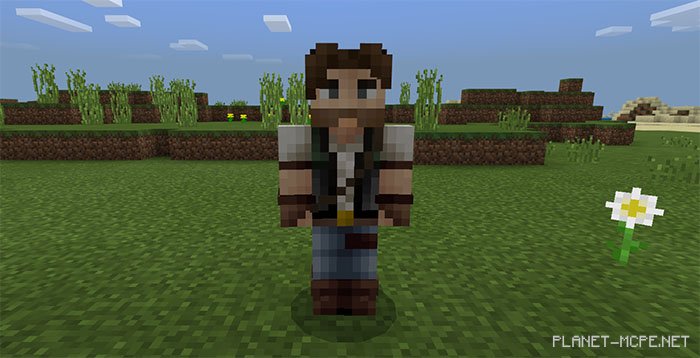
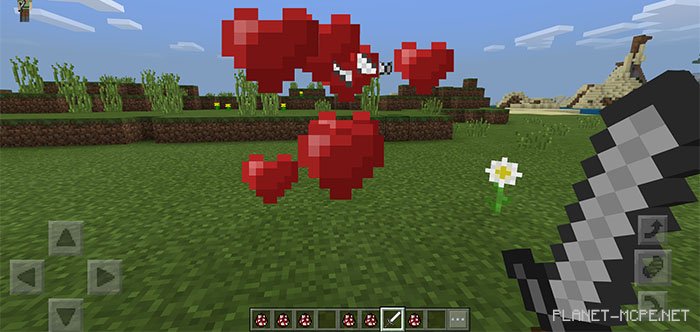
Нажмите кнопку «Собрать предметы», чтобы получить свои предметы.
Установка Helpful NPC’s (.mcpack)
-
Скачайте мод с пометкой — «.mcpack» ниже.
Источник: planet-mc.net